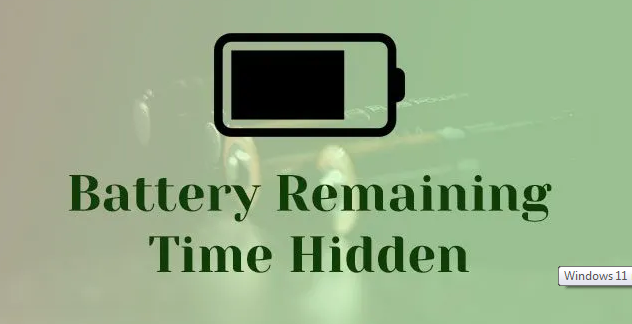Existem muitos recursos no Windows 11 que você encontra ausentes ou colocados em algum outro local do sistema operacional Windows 10. Um que apresenta são as informações detalhadas da bateria, localizadas anteriormente na barra de tarefas.
Se você estiver lidando com um problema em que “Tempo restante da bateria não mostra o Windows 11”, esses podem ser os possíveis culpados:
- O sistema operacional não está atualizado – a Microsoft relança vários recursos do Windows 10 a cada atualização do Windows 11. Certifique-se de ter instalado a versão atualizada que traz o tempo restante da bateria.
- Configurações incorretas – Outro possível motivo é que a configuração da bateria do seu sistema operacional não está configurada corretamente e é por isso que o tempo restante da bateria não está sendo exibido no Windows 11.
Agora, como você conhece a natureza do problema e as possíveis razões pelas quais causa esse problema, estamos em posição de falar sobre os possíveis métodos para resolvê-lo. Aqui, fornecemos uma lista de soluções que devem ajudá-lo nesse sentido:
Métodos possíveis para corrigir o problema de tempo restante da bateria não mostrando o Windows 11
Método 1: atualize seu sistema operacional
No início, quando o Windows 11 estava ao nosso redor, faltavam muitos recursos do Windows 10. A cada nova atualização do Windows 10, a Microsoft relança alguns recursos que incluem a porcentagem de bateria na barra de tarefas. No entanto, se você não atualizou seu dispositivo para a versão mais recente do sistema operacional, talvez receba esse recurso. Certifique-se de instalar a versão mais recente e veja se ela traz de volta esse recurso para você:
- Pressione Win+ I para abrir Configurações,
- Clique em Windows Update,
- Clique em Verificar atualizações e aguarde,
- O sistema mostrará as últimas atualizações disponíveis,
- Leve o seu tempo e instale-os um por um.
Método 2: Ajuste o registro para corrigir o problema
Os Registros do Windows são aqueles que gerenciam os recursos e armazenam as configurações do sistema operacional Windows. Eles são usados por contas de segurança, interfaces de usuário e drivers. Esses registros também ajudam a diagnosticar e rastrear erros do sistema.
O Windows usa os registros para gerenciar e operar seu computador e obter acesso a recursos essenciais e definições de configuração para programas importantes. As chaves no registro agem como pastas e os valores se assemelham a arquivos.
Ao editá-los, você pode personalizar o processo do seu sistema operacional. Neste método, veremos como ajustar o registro do Windows para corrigir o problema de tempo restante da bateria que não mostra o Windows 11. Antes disso, certifique-se de criar um Backup do Registro:
- Pressione Win + R, digite regedit e pressione Enter,
- Clique em Sim no prompt de confirmação,
- No Editor do Registro, navegue até este local:
Computador\HKEY_LOCAL_MACHINE\SYSTEM\CurrentControlSet\Control\Power
- Procure por EnergyEstimationDisabled e clique duas vezes nele,
- Altere seu valor para I,
- Em seguida, vá para UserBatteryDischargeEstimator e altere seu valor para 0,
- Agora, clique com o botão direito do mouse em sua janela em qualquer lugar, escolha Novo> Valor DWORD (32 bits),
- Renomeie este valor como EnergyEstimationDisabled e altere seu valor para 0,
- Saia do registro, reinicie seu dispositivo e veja se isso resolve seu problema.
Método 3: Verifique o tempo restante nas configurações
Na verdade, este não é um método de solução de problemas, mas uma maneira de verificar quanto tempo a bateria durará até que você não encontre uma maneira de obter a opção de tempo restante da bateria. Aqui está como:
- Pressione Win+ I para abrir as Configurações do Windows,
- Vá para Sistema e selecione Energia e bateria,
- Na janela aberta, você poderá ver o tempo restante ao lado da opção Tempo até a carga total,
- Aqui, em vez de fechar esta janela, você pode minimizá-la para poder abri-la novamente com um único clique sempre que quiser.
Conclusão
Isso é tudo! Fornecemos todas as correções possíveis para o tempo restante da bateria não mostrando o Windows 11. Espero que esses métodos sejam úteis para você resolver o problema. Como os problemas do Windows são comuns, você deve ter uma ferramenta automática como a PC Repair Tool sempre instalada para lidar automaticamente com a situação. Aqui está o seu link de download direto.